Unsere Smartphones speichern wertvolle Daten – von wichtigen Fotos und Dokumenten bis hin zu App-Einstellungen und Kontakten. Der Verlust dieser Daten durch einen Geräteausfall, Diebstahl oder versehentliches Löschen kann verheerend sein. Hier wird eine Android-Backup-Software unverzichtbar. Eine zuverlässige Backup-Lösung gewährleistet die Sicherheit Ihrer Daten und ermöglicht deren einfache Wiederherstellung.
Wenn Sie die beste Backup-Software für Ihr Android-Gerät suchen, lesen Sie diesen Leitfaden, der Ihnen 10 zuverlässige Optionen vorstellt und Ihnen erklärt, wie Sie das passende Android-Backup-Tool auswählen.
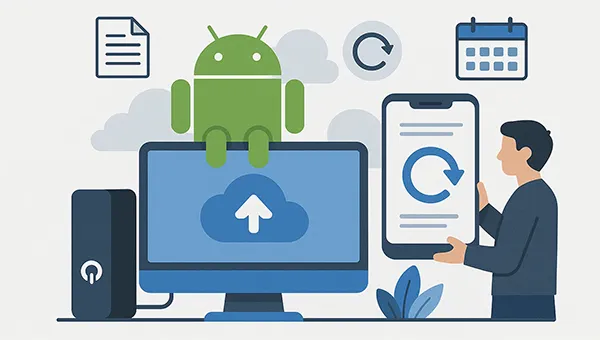
Teil 1: Android-Backup-Software: 10 Optionen
Im Internet findet man unzählige Backup-Tools für Android, von einfachen Cloud-Diensten bis hin zu leistungsstarken Anwendungen, die Root-Zugriff erfordern. Wenn Sie nach sicherer und effektiver Backup-Software und -Apps für Ihr Android-Smartphone suchen, finden Sie unten zehn Optionen.
1.1 iReaShare Android Manager
iReaShare Android Manager ermöglicht das Sichern und Wiederherstellen von Daten zwischen einem Android-Gerät und einem PC (Windows und Mac). Im Gegensatz zu Cloud-basierten Backup-Lösungen (wie Google Drive Backup) erstellt diese Software ein lokales Backup auf Ihrem Computer, sodass Sie direkt auf Ihre Sicherungsdateien zugreifen können.
Kernfunktionen für Datensicherung und -wiederherstellung:
* Ermöglicht es Benutzern, mit wenigen Klicks die gesamten Daten ihres Android-Geräts auf dem angeschlossenen Computer zu sichern .
* Benutzer können eine Vorschau anzeigen und bestimmte Dateitypen auswählen, die in die Sicherung aufgenommen werden sollen.
* Unterstützt das Sichern von Kontakten , Anruflisten, SMS, Fotos, Videos, Musik, Dokumenten und Apps.
* Die Sicherungsdateien werden direkt auf der Festplatte des Computers an einem vom Benutzer festgelegten Ort gespeichert.
* Die Wiederherstellungsfunktion ist häufig so konzipiert, dass die aktuellen Dateien auf dem Ziel-Android-Gerät nicht überschrieben werden.
* Unterstützt die meisten Android-Betriebssysteme und -Geräte, einschließlich Android 16, OnePlus 15/13/12/11/10/9/8/7, Google Pixel 10 Pro XL/10 Pro/10/9/8/7/6/5/4/3, Honor Magic8 Pro/Magic8/Magic7/Magic6/Magic5, Samsung, Motorola, Vivo, OPPO, Tecno, itel, Sony usw.
Vorteile:
+ Unterstützt eine breite Palette von Dateitypen für die Datensicherung.
+ Die Datensicherung auf einem lokalen Computer bietet Geschwindigkeit, Zuverlässigkeit und Unabhängigkeit von Internet-Upload-/Download-Geschwindigkeiten oder begrenztem Cloud-Speicherplatz.
+ Ermöglicht es Ihnen, genau die Dateitypen auszuwählen, die gesichert oder wiederhergestellt werden sollen, und bietet so mehr Flexibilität und Kontrolle über den Datenverwaltungsprozess.
+ Fungiert als Android-Dateimanager auf einem Computer und ist in der Lage, verschiedene Daten zu verwalten, wie z. B. Kontakte zu bearbeiten, Textnachrichten zu senden und zu empfangen, Alben und Wiedergabelisten zu erstellen usw.
+ USB- und Wi-Fi-Verbindungen werden unterstützt.
Nachteile:
- Für den Backup-Vorgang muss das Android-Gerät physisch mit einem Computer verbunden sein (über USB oder WLAN).
- Benötigt eine Zulassung.
Laden Sie diese Android-Handy-Backup-Software herunter.
Download für Windows Download für Mac
So sichern Sie Ihre Android-Daten mit dieser Software:
Laden Sie die Android-Backup- und Wiederherstellungssoftware herunter und installieren Sie sie auf Ihrem Computer. Verbinden Sie anschließend Ihr Android-Smartphone per USB mit dem Computer und starten Sie das Programm. Für eine drahtlose Verbindung stellen Sie bitte sicher, dass sich beide Geräte im selben WLAN-Netzwerk befinden, und klicken Sie auf „ Über WLAN verbinden “.
Folgen Sie den Anweisungen auf dem Bildschirm, um den USB-Debugging-Modus auf Ihrem Android-Gerät zu aktivieren. Die Software erkennt Ihr Mobilgerät anschließend. Klicken Sie nach der Verbindung auf „ Super Toolkit “.
Klicken Sie auf „ Sichern “ und wählen Sie die gewünschten Datentypen aus. Klicken Sie anschließend auf „ Durchsuchen “, um einen Ordner für die Sicherungsdateien auszuwählen. Klicken Sie danach unten auf „ Sichern “, um den Vorgang zu starten. Ihre Android-Daten werden auf Ihrem Computer gespeichert.
So sichern Sie Ihre Android-Daten mit dieser Software:
-
Laden Sie die Android-Backup- und Wiederherstellungssoftware herunter und installieren Sie sie auf Ihrem Computer. Verbinden Sie anschließend Ihr Android-Smartphone per USB mit dem Computer und starten Sie das Programm. Für eine drahtlose Verbindung stellen Sie bitte sicher, dass sich beide Geräte im selben WLAN-Netzwerk befinden, und klicken Sie auf „ Über WLAN verbinden “.

-
Folgen Sie den Anweisungen auf dem Bildschirm, um den USB-Debugging-Modus auf Ihrem Android-Gerät zu aktivieren. Die Software erkennt Ihr Mobilgerät anschließend. Klicken Sie nach der Verbindung auf „ Super Toolkit “.

-
Klicken Sie auf „ Sichern “ und wählen Sie die gewünschten Datentypen aus. Klicken Sie anschließend auf „ Durchsuchen “, um einen Ordner für die Sicherungsdateien auszuwählen. Klicken Sie danach unten auf „ Sichern “, um den Vorgang zu starten. Ihre Android-Daten werden auf Ihrem Computer gespeichert.

Sie können sich die Videoanleitung zur Sicherung Ihres Android-Geräts ansehen:
1.2 Google Drive
Als native und integrierte Lösung ist Google Drive (und Google One) der Standard-Cloud-Backup-Dienst für Android. Er verwaltet nahtlos Kontakte, Kalenderereignisse, App-Daten, Anruflisten, Einstellungen und Fotos in voller Auflösung (über Google Fotos) und ist von jedem Gerät aus leicht zugänglich.
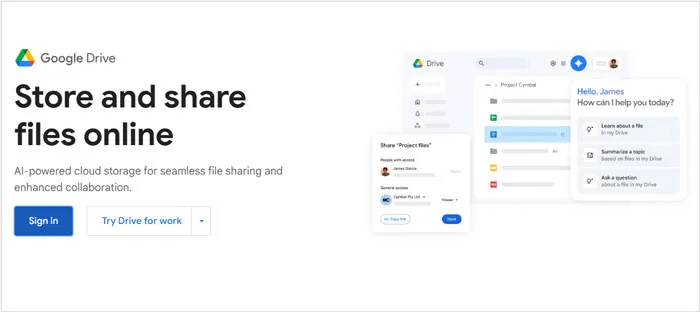
Vorteile:
+ Tief in das Android-Betriebssystem integriert. Die Einrichtung ist unkompliziert und Backups erfolgen in der Regel automatisch, sodass vom Benutzer kaum bis gar kein Aufwand erforderlich ist.
+ Die Daten werden in der Cloud gespeichert, sodass Sie Ihr Gerät überall auf der Welt mit einer Internetverbindung wiederherstellen können, ohne Ihren ursprünglichen Computer zu benötigen.
+ Bietet 15 GB kostenlosen Speicherplatz, der über Google Drive, Gmail und Google Fotos geteilt wird.
+ Daten können auf nahezu jedem Android-Gerät (unabhängig vom Hersteller) wiederhergestellt werden, indem Sie sich während der Ersteinrichtung einfach mit Ihrem Google-Konto anmelden.
Nachteile:
- Der 15 GB große kostenlose Speicherplatz kann durch Mediendateien schnell voll sein.
- Erfordert eine stabile Internetverbindung (vorzugsweise WLAN) sowohl für die Datensicherung als auch für die Wiederherstellung, was bei großen Datenmengen zu Verzögerungen führen kann.
- Wird ein Gerät 57 Tage lang nicht benutzt, kann Google die mit diesem Gerät verknüpften Sicherungsdaten automatisch löschen (ausgenommen Dateien in Google Fotos).
- Google besitzt die Verschlüsselungsschlüssel, was bedeutet, dass sie theoretisch auf Ihre Daten zugreifen könnten, wenn sie rechtlich dazu verpflichtet wären.
1.3 Super Backup & Restore
Super Backup & Restore ist eine benutzerfreundliche mobile Backup-App, die sich auf lokale Backups auf der SD-Karte oder im internen Speicher konzentriert. Sie eignet sich hervorragend, um wichtige Daten wie Apps, Kontakte, SMS und Anruflisten schnell und ohne Cloud-Dienst zu sichern.
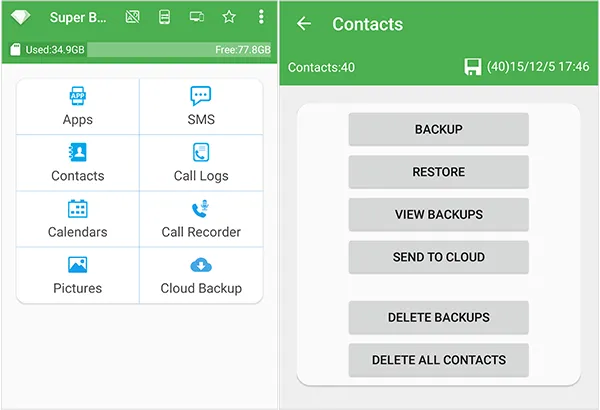
Vorteile:
+ Sie haben die Möglichkeit, genau auszuwählen, was Sie sichern möchten (z. B. nur SMS, nur Kontakte) und wo die Dateien gespeichert werden sollen (lokaler Speicher oder SD-Karte).
+ Bietet die Möglichkeit, einen Zeitplan für automatische Datensicherungen bestimmter Datentypen festzulegen.
+ Sichert wichtige Benutzerdaten (SMS, Kontakte, Anruflisten) auf Geräten ohne Root-Zugriff.
+ Backups wichtiger Daten wie SMS und Anruflisten werden oft in standardisierten, lesbaren Formaten (wie XML) gespeichert, sodass sie potenziell auch ohne die App selbst zugänglich sind.
Nachteile:
- Verarbeitet ohne Root-Zugriff keine Geräteeinstellungen, WLAN-Passwörter, Fotos (sofern nicht manuell konfiguriert) oder die Daten in den meisten Apps.
- Wenn die lokale Datensicherung nicht manuell auf einen Computer oder in die Cloud übertragen wird, geht sie verloren, wenn das Gerät beschädigt oder ohne SD-Karte auf Werkseinstellungen zurückgesetzt wird.
Die Cloud-Funktionalität ist eine Upload-Funktion für die lokalen Sicherungsdateien und kein nahtlos integriertes Synchronisierungssystem wie die native Lösung von Google.
- Aufgrund von Änderungen im Sicherheitsmodell des Android-Betriebssystems (insbesondere seit Android 6.0/M) sind Funktionen wie die Lesezeichensicherung und die Anrufaufzeichnung oft deaktiviert oder stark eingeschränkt.
1.4 AirDroid Personal
AirDroid ist vor allem für Dateiübertragungen und Fernzugriff bekannt, bietet aber auch Backup-Funktionen. Nutzer können damit Fotos, Videos und Dateien drahtlos von ihrem Android-Gerät auf ihren Computer übertragen. Es ist ein hervorragendes Tool für die kontinuierliche und problemlose Mediensynchronisierung.
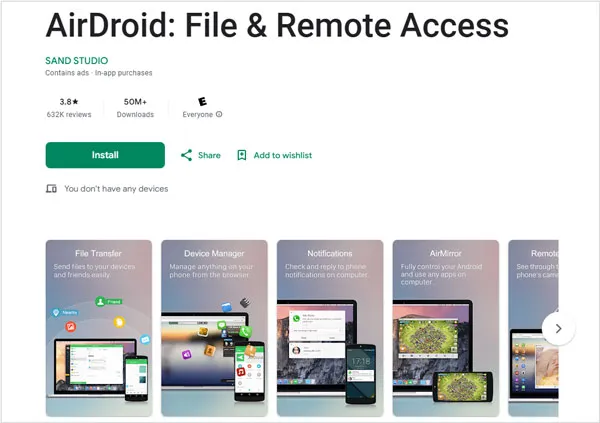
Vorteile:
+ Sie können Dateien von Ihrem PC oder Webbrowser aus überall sichern und verwalten, vorausgesetzt, Sie verfügen über eine Internetverbindung (Remote-Verbindung) oder befinden sich im selben lokalen Netzwerk (lokale Verbindung).
+ Ermöglicht das einfache Verschieben von Dateien , Fotos und Videos zwischen Ihrem Android-Gerät und Ihrem PC per Drag & Drop.
+ Bietet neben der einfachen Datensicherung viele weitere nützliche Funktionen, wie z. B. das Beantworten von SMS/Benachrichtigungen auf dem PC, die Bildschirmspiegelung aus der Ferne und sogar die Verwendung der Handykamera als Fernmonitor.
+ Unterstützt Windows, macOS und eine Weboberfläche und ist somit flexibel auf verschiedenen Computersystemen einsetzbar.
Nachteile:
- Bietet keine vollständige Sicherung kritischer Daten wie App-Daten, Geräteeinstellungen, SMS-Nachrichten, Kontakte oder Anruflisten, wie es eine spezielle Backup-App tut.
- Die kostenlose Version von AirDroid Personal hat oft erhebliche Einschränkungen, wie zum Beispiel ein niedriges monatliches Limit für Remote-Daten (z. B. 200 MB), was Remote-Backups und -Übertragungen einschränkt.
- Für das Sichern von Videos ist häufig ein Premium-Konto erforderlich.
1.5 Samsung Smart Switch
Diese Android-Telefon-Backup-Software für PC und Mac wurde speziell für Samsung-Geräte entwickelt. Sie ermöglicht die Datenübertragung von einem alten Gerät (auch einem iPhone) auf ein neues Samsung-Telefon. Außerdem eignet sie sich hervorragend für die Erstellung vollständiger Backups Ihres Samsung-Geräts auf einem Computer.

Vorteile:
+ Bei Verwendung mit der PC/Mac-Anwendung wird eine nahezu vollständige Sicherung der Gerätekonfiguration und der Dateien erstellt.
+ Es wurde für einen reibungslosen, zuverlässigen Wiederherstellungsprozess mit nur einem Klick entwickelt, insbesondere beim Übertragen von Daten von einem Samsung-Gerät auf ein anderes.
+ Unterstützt mehrere Backup-/Übertragungsmethoden: kabelgebunden über USB, drahtlos und über externe Speichermedien.
+ Überträgt eine Vielzahl persönlicher Daten und Systemeinstellungen, die von allgemeinen Dateiübertragungsprogrammen oft nicht erfasst werden.
Nachteile:
- Zwar kann es Daten von Nicht-Samsung-Geräten (Android/iOS) abrufen, aber es kann Daten nur auf ein Samsung Galaxy-Gerät wiederherstellen/übertragen.
- Zwar werden einige App-Daten und Einstellungen gesichert, doch aufgrund der Sicherheitsbeschränkungen von Android gelingt es oft nicht, alle Daten von Drittanbieter-Apps zu übertragen.
Eine häufige Beschwerde ist, dass beim Übertragen von Apps versucht wird, genau die gleiche Version wie auf dem alten Gerät zu übertragen, was manchmal zu Instabilität oder Inkompatibilität auf einer neueren Android-Betriebssystemversion führen kann.
1.6 Swift Backup
Swift Backup ist eine leistungsstarke Backup-App für gerootete und nicht gerootete Geräte. Sie sichert App-Daten, SMS, Anruflisten und Hintergrundbilder und bietet Cloud-Integration für Google Drive, Dropbox und OneDrive. Dank des intuitiven Designs und der Automatisierungsfunktionen eignet sich die App ideal für häufige Backups.
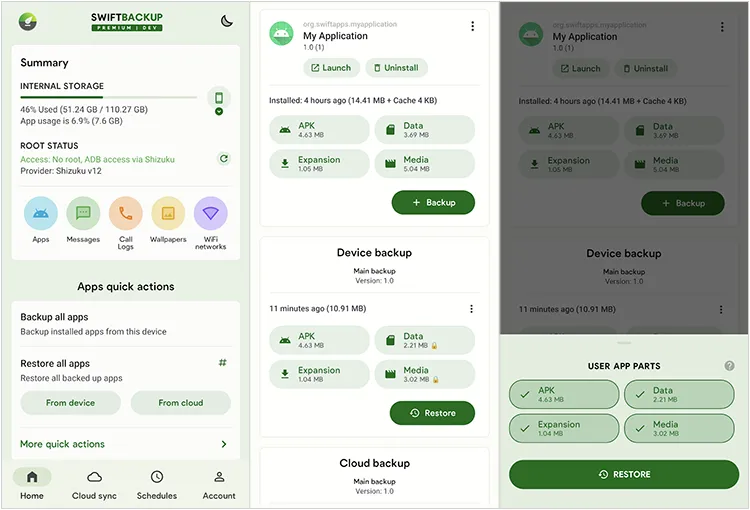
Vorteile:
+ Mit Root-Zugriff kann Swift Backup vollständige, wiederherstellbare Kopien der internen Einstellungen und Daten Ihrer App erstellen.
+ Im Gegensatz zu vielen integrierten oder einfachen lokalen Tools unterstützt Swift Backup eine Vielzahl von Cloud-Speicherdiensten für externe Backups, darunter Google Drive, Dropbox, OneDrive, Mega, pCloud usw.
+ Bietet eine übersichtliche, benutzerfreundliche Oberfläche, die deutlich moderner und einfacher zu bedienen ist als ihre Vorgänger.
+ Ermöglicht es Benutzern, gezielt auszuwählen, welche Teile einer App gesichert werden sollen (z. B. nur die APK oder die APK + Daten) und bietet eine Stapel-Backup-/Wiederherstellungsfunktion.
Nachteile:
- Um auf die leistungsstärkste Funktion – die vollständige Sicherung/Wiederherstellung von App-Daten – zugreifen zu können, muss das Gerät gerootet sein oder der Shizuku-Dienst muss laufen, was für durchschnittliche Benutzer komplex oder unerwünscht sein kann.
- Viele der wertvollsten Funktionen, insbesondere Cloud-Backups für Apps und geplante Backups, erfordern einen einmaligen In-App-Premium-Kauf.
- Obwohl der Batch-Wiederherstellungsprozess im Allgemeinen zuverlässig ist, kann er wie alle umfassenden Backup-Tools gelegentlich bei bestimmten Anwendungen fehlschlagen und ein manuelles Eingreifen erfordern.
- Bei den tiefgreifendsten Funktionen (wie dem Zugriff auf Systemdaten) kann es gelegentlich zu Kompatibilitätsproblemen kommen oder es müssen Aktualisierungen vorgenommen werden, wenn neue Hauptversionen von Android veröffentlicht werden.
1.7 Titanium Backup
Titanium Backup gilt oft als Goldstandard für gerootete Android-Nutzer und bietet beispiellose Kontrolle. Nutzer können System-Apps und -Daten einfrieren, deinstallieren und sichern, Backups planen sowie Apps und deren Daten auf externe Speichermedien verschieben.
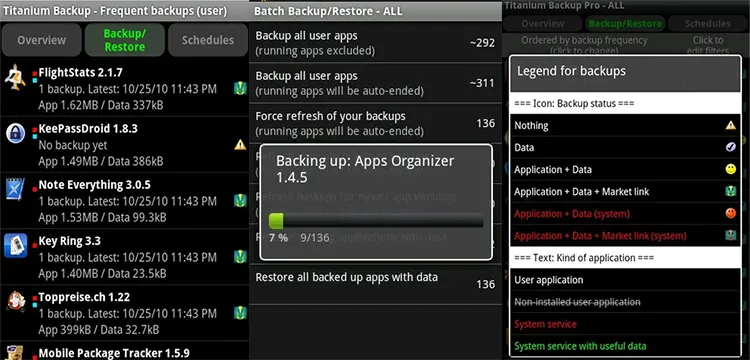
Vorteile:
+ Als die Anwendung aktiv weiterentwickelt wurde, bot keine andere Anwendung die gleiche detaillierte Kontrolle über die Sicherung von App- und Systemdaten.
+ Über die einfache Datensicherung hinaus machten Funktionen wie App Freezer und die Möglichkeit, flashbare update.zip-Dateien für die Massenwiederherstellung zu erstellen, es zu einem Schweizer Taschenmesser für gerootete Benutzer.
+ Für seine Zeit (von den Anfängen von Android bis hin zu Android 9/10) war es ein äußerst zuverlässiges und robustes Werkzeug für die Migration zwischen Custom-ROMs, ohne dass Daten verloren gingen.
+ Die Pro-Version enthielt Optionen zum Synchronisieren von Backups mit Cloud-Diensten wie Dropbox, Box und Google Drive.
Nachteile:
- Auf einem nicht gerooteten Gerät ist es völlig nutzlos, wodurch sich die Zielgruppe auf fortgeschrittene Benutzer beschränkt, die bereit sind, den Rooting-Prozess durchzuführen.
Die Entwicklung der App ist praktisch zum Erliegen gekommen, und das letzte größere Update liegt mehrere Jahre zurück.
Im Vergleich zu neueren Alternativen wie Swift Backup ist die Benutzeroberfläche unintuitiv, komplex und unausgereift.
1.8 Degoo Lite
Degoo Lite ist ein Cloud-basierter Backup-Dienst mit riesigem kostenlosem Speicherplatz. Fotos, Videos und Dokumente werden automatisch in der Cloud gesichert. Dank der einfachen Benutzeroberfläche und der automatischen Synchronisierung ist Degoo Lite die ideale Lösung für alle, die Wert auf Cloud-Speicher legen.

Vorteile:
+ Degoo bietet eine große Menge kostenlosen Cloud-Speicher (historisch gesehen 100 GB, obwohl in den aktuellen Tarifen 20 GB beworben werden).
+ Bietet einfach konfigurierbare automatische Backups für Medienordner (Fotos und Videos), um sicherzustellen, dass neue Dateien kontinuierlich geschützt sind.
+ Die App ist ressourcenschonend konzipiert und benötigt nur minimalen Arbeitsspeicher, Akku und CPU, was für mobile Geräte wichtig ist.
+ Sie können Videos und Musik direkt aus der Cloud streamen, ohne die Dateien vorher vollständig herunterladen zu müssen.
Nachteile:
Es handelt sich lediglich um einen Dateisicherungsdienst, der keine wichtigen Gerätedaten wie SMS/MMS-Nachrichten, Anruflisten usw. sichert.
- Nutzer berichten häufig von langsamen Upload-Geschwindigkeiten, insbesondere bei großen Dateien.
- Bei kostenlosen Konten müssen sich die Benutzer in der Regel mindestens einmal alle 90 Tage einloggen oder auf ihr Konto zugreifen, um ihre Dateien zu behalten.
- Die kostenlose Version ist werbefinanziert.
1.9 Nandroid
Nandroid ist keine einfache App, sondern ein vollständiges Systemabbild-Backup, das über eine benutzerdefinierte Recovery-Umgebung (wie TWRP oder CWM) erstellt wird und häufig von fortgeschrittenen Nutzern mit Root-Zugriff verwendet wird. Es speichert eine Momentaufnahme des gesamten Betriebssystems, einschließlich aller Apps, Daten und Einstellungen.
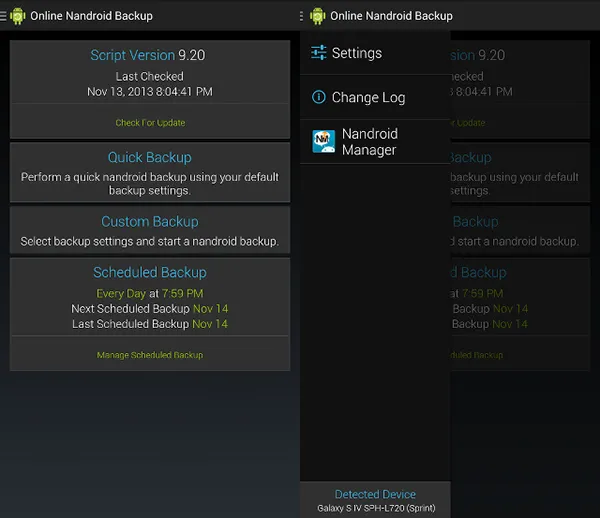
Vorteile:
+ Es handelt sich um eine vollständige, blockweise Kopie des Softwarezustands Ihres Telefons, die als Wiederherstellungspunkt für das gesamte Betriebssystem fungiert.
+ Falls ein Flashvorgang fehlschlägt oder das neue System instabil ist, ist eine Nandroid-Wiederherstellung der schnellste Weg, um wieder in einen funktionierenden Zustand zu gelangen.
+ Der Sicherungs- und Wiederherstellungsprozess läuft vollständig in der benutzerdefinierten Wiederherstellungsumgebung ab, das heißt, er funktioniert außerhalb des laufenden Android-Betriebssystems und benötigt keine Internetverbindung.
+ Erfasst Daten, die bei vielen Backups auf Anwendungsebene fehlen, wie z. B. Systemdateien auf niedriger Ebene und spezifische Systemkonfigurationsdaten.
Nachteile:
- Um ein Nandroid-Backup durchzuführen, müssen Sie den Bootloader Ihres Geräts entsperrt und eine benutzerdefinierte Recovery (wie TWRP) installiert haben. Dadurch erlischt die Garantie, und es besteht das Risiko, dass das Gerät während des Installationsvorgangs unbrauchbar wird.
Da dabei ganze Partitionen (einschließlich des Betriebssystems) gesichert werden, sind Nandroid-Backups sehr groß (oft mehrere Gigabyte) und erfordern einen erheblichen internen Speicher oder eine große externe SD-Karte.
- Es ist nicht möglich, einzelne Apps, einzelne Fotos oder nur SMS-Nachrichten aus einem Nandroid-Backup wiederherzustellen.
- Ein Nandroid-Backup ist typischerweise nur mit dem gleichen Gerätemodell und der gleichen Custom Recovery kompatibel (z. B. kann ein TWRP-Backup nicht mit CWM wiederhergestellt werden).
- Aufgrund von Hardware-Kennungen ist eine Wiederherstellung auf einem anderen, selbst identischen Telefon oft nicht möglich.
1.10 Syncthing
Syncthing ist eine Open-Source-Anwendung zur Peer-to-Peer-Dateisynchronisierung. Sie ermöglicht Nutzern die kontinuierliche und sichere Synchronisierung von Dateien zwischen ihrem Android-Gerät und anderen Computern (Windows, Mac, Linux) im lokalen Netzwerk oder über das Internet und bietet somit einen dezentralen Backup-Ansatz.
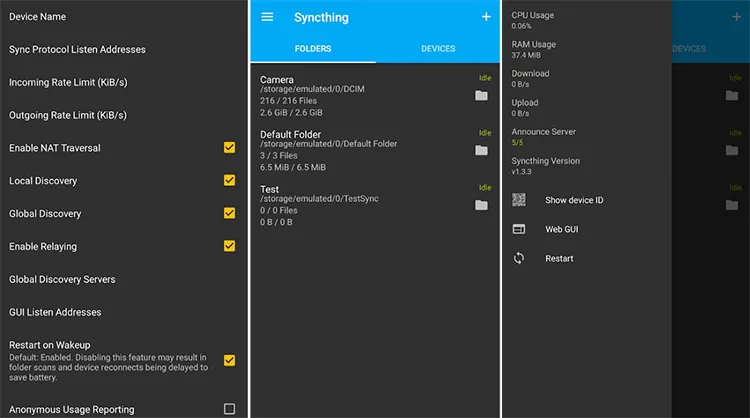
Vorteile:
+ Syncthing ist Open Source, transparent und von Experten begutachtet, und die gesamte Datenübertragung ist durch eine starke Ende-zu-Ende-Verschlüsselung gesichert.
+ Die Übertragungen erfolgen extrem schnell, insbesondere wenn sich die Geräte im selben lokalen Netzwerk befinden (LAN-Synchronisierung), da die Dateien direkt und ohne Internet-Engpass übertragen werden.
+ Funktioniert auf allen wichtigen Plattformen (Android, Windows, Mac, Linux) und ermöglicht den Aufbau komplexer Synchronisierungsnetze zwischen vielen verschiedenen Rechnern.
+ Die Software ist komplett kostenlos.
Nachteile:
- Syncthing ist ausschließlich ein Dateisynchronisierungstool und kann daher keine Android-Daten auf niedriger Ebene sichern, wie z. B. App-Daten, Einstellungen, Nachrichten, Anruflisten usw.
- Die Einrichtung von Syncthing auf mehreren Geräten (Installation, Austausch von Geräte-IDs und korrekte Konfiguration des "Nur Senden"-Status und der Versionierung) ist komplizierter als die Einrichtung einer einfachen Cloud-Speicher-App.
Die kontinuierliche Überwachung und Indizierung von Dateien kann die CPU stark beanspruchen und den Akku des Android-Geräts belasten, insbesondere während aktiver Scans oder Übertragungen.
- Bei Verwendung der Standardeinstellung „Senden & Empfangen“ fungiert die Software als Synchronisierungstool. Das bedeutet, dass versehentlich gelöschte Dateien auf dem Android-Telefon auf das Zielgerät übertragen werden, was zu Datenverlust führt, sofern keine Versionierung konfiguriert ist.
Teil 2: So wählen Sie die beste Android-Backup-Software aus
Die Wahl der „besten“ Software hängt ganz von Ihren individuellen Bedürfnissen, Ihren technischen Kenntnissen und den für Sie wichtigsten Daten ab. Im Allgemeinen können Sie folgende Faktoren berücksichtigen:
- Haben Sie Ihr Android-Gerät gerootet oder möchten Sie Ihr Gerät rooten?
- Welchen Speicherort für Ihre Datensicherung bevorzugen Sie: Cloud-Server, interner Telefonspeicher, SD-Karte, Computer oder externe Festplatte?
- Welche Datentypen möchten Sie auf Ihrem Android-Gerät sichern?
- Sind Sie bereit, kostenpflichtige Backup-Software oder -Apps zu akzeptieren?
- Welche weiteren Funktionen benötigen Sie?
Abschluss
Wenn Ihnen die Datensicherung Ihres Android-Geräts wichtig ist, benötigen Sie ein praktisches und geeignetes Backup-Programm oder eine App. Von Cloud-basierten Diensten wie Google Drive und Degoo Lite bis hin zu leistungsstarken lokalen Lösungen wie iReaShare Android Manager , Swift Backup usw. – alle oben genannten Tools sind sicher in der Anwendung.
Sie haben nun zehn Android-Backup-Softwares und -Apps kennengelernt und wissen, wie Sie das passende Backup-Tool auswählen. Berücksichtigen Sie daher Ihre Nutzungsgewohnheiten, die Sensibilität Ihrer Daten und Ihre technischen Kenntnisse und wählen Sie die Software, die Ihnen die meisten benötigten Funktionen bietet.
Download für Windows Download für Mac
Verwandte Artikel
So übertragen Sie Musik vom Computer auf Android – 5 praktische Wege
So übertragen Sie Dateien ganz einfach vom iPhone auf Android (Gelöst)
Android-Daten mit dem Mac synchronisieren – 5 effektive Methoden (Neueste Version)





























































